Урок. Коллаж с изогнутой фотографией
Шаг 1. Открываем в фотошопе фотографию, которую хотите преобразовать. Далее в окошке Слои дважды щелкаем по слою этой фотки (чтобы превратить из фона слой), появится окошко, представленное на рис. 2, нажимаем кнопку Да.
Затем выбираем инструмент "Прямоугольная область", щелкаем правой кнопкой мыши по слою и выбираем пункт "Свободное транспонирование" (рис. 3).
В результате фотография будет выделена, зажимаем кнопку Shift и удерживая правый верхний угол выделения, уменьшаем размер фотографии, после этого нажимаем Enter.
Шаг 2. Создадим дубликат нашего слоя. Для этого нужно правой кнопкой мыши в окошке Слои нажать на слой и выбрать пункт Создать дубликат слоя.... Теперь удерживая кнопку Ctrl щелкнем по дубликату в окошке Слои. Появится выделение этого слоя. Далее выберите в верхнем меню пункт Выделение/Модификация/Сжать... (рис. 4.).
В появившемся окошке указать нужное Вам значение, я указала 50 (рис. 5).
Выделение переместиться, теперь проследите за тем, что у Вас выделен дубликат-слой и нажмите Del. Необходимо полученной рамочке на дубликат-слое задать какой-нибудь цвет, для этого нажмите Shift+F5, я выбрала белый цвет. Рамочке можно придать тень и другие различные настройки. Выделям наш дубликат слой и внизу в окошке Слои выбрать кнопку в виде fx (рис. 6). Я здесь с рамочкой ничего не делала, так как просто забыла об этом.
Дубликат-слой и наш исходный слой необходимо объединить вместе, для этого правой кнопкой мыши щелкнуть в окошке Слои по дубликату и выбрать пункт Объединить с предыдущим (рис. 7.)
Шаг. 3. В этом шаге покажу как можно искривлять фотографию, этот пукт не обязателен, можно его и не делать. Фотография должна быть разположена горизонтально. Если исходное ваше фото вертикально, его надо сначало перевернуть в горизонтальное положение, применить искривление, а потом повернуть назад в вертикальное положение.
Выбираете пункт Фильтр/Искажение/Искривление... (рис. 8.).
Появится окошко, где надо сделать примерно такую дугу, как у меня на рис. 9.
Нажимаем Да и смотрим на полученный результат (рис. 10).

Шаг 4. Создадим ещё раз слой - дубликат, чтобы у нас получились 2 одинаковых слоя с изогнутыми фотографиями. Выбираем нижний слой, устанавливаем инструмент Прямоугольная область, щелкаем правой кнопкой мыши на этом слое и выбираем пункт Свободное транспонирование. Поворачиваем слой, в произвольном направлении, как Вам нравится и нажимаем Enter. Теперь выделяем верхний слой, тоже применяем Свободное транспонирование. Тоже поворачиваем Вам нравится. Далее Щелкаем правой кнопкой мыши и выбираем пункт Деформация. Производим желаемую дерфомацию фотографии, например можно потянуть за какой-нибудь уголок и завернуть его, как у меня на рис. 11.
Шаг. 5. Осталось только добавить фон. Можно просто вставить какое-нибудь изображение, можно выбрать предлагаемый узор в настройках или применить стиль. Покажу как сделать со стилем. Создать новый слой, для этого выбрать Слой/Новый/Слой. Этот новый слой нужно переместь вниз, в окошке Слои нажать на него и потянуть вниз (рис. 12).
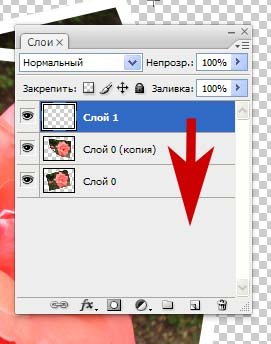
Рис. 12
Далее (нужно чтобы был выделен этот теперь уже нижний слой) нажать Shift+F5, выбрать любой цвет. После чего в окошке Стили (чтобы оно появилось выберите Окно/Стиль)выбрать понравивший Вам стиль (рис. 13).
Ну вот и всё, радуемся тому, что у нас получилось.

Конечно же, я не проделываю эти действия для каждой фотки. Эти все действия я записываю в экшен, а потом пользуюсь им, один щелчок мышкой и такая фотка готова. Как создать экшен, я описывала (на примере вставки надписи) здесь https://www.povarenok.ru/blog/show/5540/.
Приятного всем времяпровождения с фотошопом!!!

- +16
- 43
- 5340
- 25 февраля 2009, 16:42





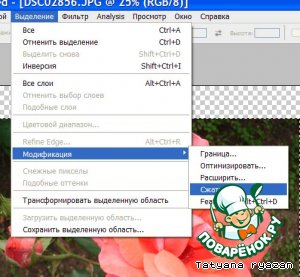



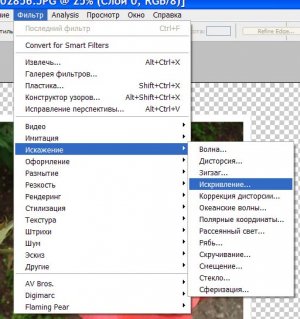
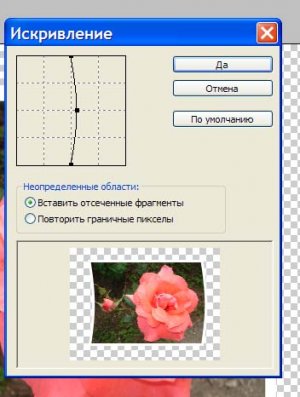
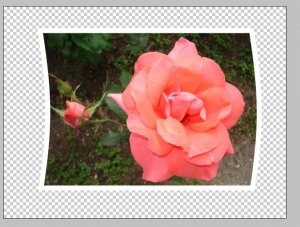




Комментарии
19 ноября 2009 года Мартышка #
19 ноября 2009 года Tatyana_ryazan #
21 ноября 2009 года Мартышка #
16 апреля 2009 года Femida #
7 апреля 2009 года Femida #
7 апреля 2009 года Tatyana_ryazan #
У меня программа Adobe Photoshop CS3/
16 апреля 2009 года Femida #
16 апреля 2009 года Tatyana_ryazan #
6 апреля 2009 года Femida #
6 апреля 2009 года Tatyana_ryazan #
1 марта 2009 года Тсаис #
1 марта 2009 года Tatyana_ryazan #
27 февраля 2009 года Алика #
Спасибо тебе, что делишся своими, так сказать, открытиями
Обязательно попробую сотворить такую штучку!
27 февраля 2009 года Tatyana_ryazan #
5 марта 2009 года Алика #
все картинки тут
25 февраля 2009 года багираа #
25 февраля 2009 года Tatyana_ryazan #
25 февраля 2009 года ELMIRA-5 #
25 февраля 2009 года Tatyana_ryazan #
25 февраля 2009 года ELMIRA-5 #
25 февраля 2009 года Tatyana_ryazan #
25 февраля 2009 года ИльЯнКа13 #
25 февраля 2009 года Tatyana_ryazan #
25 февраля 2009 года tamada1 #
25 февраля 2009 года Tatyana_ryazan #
26 февраля 2009 года Gretta007 #
26 февраля 2009 года Tatyana_ryazan #
25 февраля 2009 года Lzaika45 #
25 февраля 2009 года Tatyana_ryazan #
25 февраля 2009 года Tatyana_ryazan #
25 февраля 2009 года Gretta007 #
Сегодня-завтра попробую, результаты доложу
25 февраля 2009 года Tatyana_ryazan #
25 февраля 2009 года Gretta007 #
25 февраля 2009 года Tatyana_ryazan #
25 февраля 2009 года Gretta007 #
Но можно выделение просто обвести снаружи нужным количеством пикселей.
25 февраля 2009 года Tatyana_ryazan #
26 февраля 2009 года Gretta007 #
26 февраля 2009 года Tatyana_ryazan #
Если захочешь вот тут есть фотошоп CS3 http://www.yarfoto.ru/Download_PhotoshopCS3.html, с руссифифкатором. я себе отсюда скачивала, работает, пока устраивает.
26 февраля 2009 года Gretta007 #
26 февраля 2009 года Gretta007 #
26 февраля 2009 года Tatyana_ryazan #
25 февраля 2009 года Manya #
25 февраля 2009 года Tatyana_ryazan #
Оставить комментарий
Вы можете войти на сайт без регистрации и ввода пароля, воспользовавшись своей учетной записью на следующих сайтах: